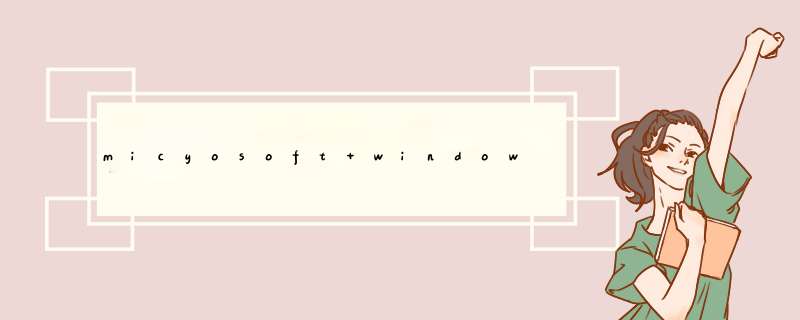
*** 作系统中的dll文件被程序调用无法直接删除,只能通过特殊方式进行删除,步骤如下:
1、在运行里输入cmd进入命令提示符。
2、输入命令tasklist /m > 123txt
查看dll文件是哪个程序在调用,结束该程序或进程,然后删除dll文件。
3、如果查出来的占用dll文件的进程是svhostexe进程,这个进程一般系统有7、8个之多,则可以根据PID进程号来结束进程,然后删除dll文件。
手动停止方法如下:
准备材料:被占用DLL文件的文件名:例如“GDI32dll”、电脑
1、用管理员权限打开命令提示符。
2、在命令提示符中输入命令tasklist /m>c:\listdlltxt,然后按键盘上Enter键。
3、系统将会在你的C盘根目录下生成listdlltxt文件,将此文本文件打开。
4、同时按下Ctrl+F进行查找。
5、并在查找框中输入要查找的DLL文件名称。示例DLL文件名为”GDI32dll“。完成后点击查找下一个。
6、在查找到的地方的左边有一个后缀名为”exe“的,就是这个程序在占用你的DLL文件。可以在任务管理器中结束该进程。
7、去掉进程后再回到文档内继续查找,对找到的程序都重复执行第四个步骤的处理。直到显示无法找到为止,如下图。然后就可以正常的安装或者使用提示DLL占用的软件了。
●如果可执行文件的映像或程序所调用的DLL动态链接库文件还在内存中未释放,删除时就会提示文件正在使用,解决方法是删除系统的页面文件,Win98中是Win386SWP,Win2000/XP是pagefilesys。注意要在DOS下删除。(pagefilesys是个系统文件(在Windows 98下为Win386swp),它的大小经常自己发生变动,小的时候可能只有几十兆,大的时候则有数百兆,所以不必怀疑,pagefilesys是Windows下的一个虚拟内存,它的作用与物理内存基本相似,但它是作为物理内存的“后备力量”而存在的,也就是说,只有在物理内存已经不够使用的时候,它才会发挥作用。我们都知道,虽然在运行速度上硬盘不如内存,但在容量上内存是无法与硬盘相提并论的。当运行一个程序需要大量数据、占用大量内存时,内存就会被“塞满”,并将那些暂时不用的数据放到硬盘中,而这些数据所占的空间就是虚拟内存。可以在别的 *** 作系统下删除,但是你下次登陆,他又自动生成,不影响系统的。)●在删除文件时,经常会遇到的一个问题是,文件正在使用,无法删除。如果试图删除以独占访问而不是以共享访问方式打开,并且正在使用中的文件时,系统就会出现错误提示:“无法删除xxx:文件正在被另一个人或程序使用”。而另一种情况则是,能够使用删除命令删除文件,但在打开文件的进程释放该文件之前,文件实际上并未删除。
要解决上述问题,需要确定拥有文件打开句柄的进程,然后关闭此进程。在以前的Windows中,我们可以使用资源工具包的Ohexe。但在XP中,安装好的Support Tools却不带Ohexe。不过,XP提供了一个新的Openfilesexe命令行工具,它能够报告进程打开的各个文件。与Ohexe相似,Openfilesexe也要求打开系统内核监视,这会消耗一些内存,并降低系统 *** 作的性能。打开系统监视的命令是:“Openfiles /local on”,它会启用系统全局标志“维护对象列表”,需重新启动系统才能生效。重新启动系统后,在命令提示符下执行不带参数的“Openfiles”,即可看到各个进程打开文件的清单。 ==================================无法删除dll文件一、常规解决办法:
1.注消或重启电脑,然后再试着删除。
2.进入“安全模式删除”。
3.在纯DOS命令行下使用DEL,DELTREE和RD命令将其删除。
4.如果是文件夹中有比较多的子目录或文件而导致无法删除,可先删除该文件夹中的子目录和文件,再删除文件夹。
5.在任务管理器中结束Explorerexe进程,然后在命令提示符窗口删除文件。
6.如果你有安装ACDSee,FlashFXP,Nero,Total这几个软件,可以尝试在这几个软件中删除文件夹。
二、高级解决方案:
1.磁盘错误
运行磁盘扫描,并扫描文件所在分区,扫描前确定已选上修复文件和坏扇区,全面扫描所有选项,扫描后再删除文件。
2.预读机制:
某些媒体播放中断或正在预览时会造成无法删除。在“运行”框中输入:REGSVR32 /U SHMEDIADLL,注销掉预读功能。或删除注册表中下面这个键值:[HKEY_LOCAL_MACHINE\SOFTWARE\Classes\CLSID\{87D62D94-71B3-4b9a-9489-5FE6850DC73E}\InProcServer32]。
3.防火墙:
由于反病毒软件在查毒时会占用正在检查的文件,从而导致执行删除时提示文件正在使用,这时可试着暂时关闭它的即时监控程序,或许可以解决。
4.OFFice、WPS系列软件:
OFFice的非法关闭也会造成文件无法删除或改名。重新运行该程序,然后正常关闭,再删除文件。
5.借助WinRAR:
右击要删除的文件夹,选择“添加到压缩文件”。在d出的对话框中选中“压缩后删除源文件,”随便写个压缩包名,点确定。
6.权限问题:
如果是2000和xp系统,请先确定是否有权限删除这个文件或文件夹。
7.可执行文件的删除:
如果可执行文件的映像或程序所调用的DLL动态链接库文件还在内存中未释放,删除时就会提示文件正在使用,解决方法是删除系统的页面文件,Win98中是Win386SWP,Win2000/XP是pagefilesys。注意要在DOS下删除。
8.文件粉碎法:
使用文件粉碎机,如File Pulverizer,可以彻底删除一些顽固文件。
三、制作一个无法删除的“文件保险箱”
文件夹无法删除,未必就是不好的事情,如果把一些重要的文件放在这个目录中,不就可以避免误删了吗?一个文件名只包含空格的文件夹在Windows中是不允许创建和删除的,但在DOS下却可以创建文件名包含\的文件夹。
●在我们使用Windows的过程中,会遇到各种各样的问题。即使是最简单的删除文件也可能遇到麻烦,要么系统提示“文件正在被另一个人或程序使用”,要么就是报告“访问被拒绝”……如果你也遇到过这种情况,不妨看看本文。原因一:文件正在使用中
在删除文件时,经常会遇到的一个问题是,文件正在使用,无法删除。如果试图删除以独占访问而不是以共享访问方式打开,并且正在使用中的文件时,系统就会出现错误提示:“无法删除xxx:文件正在被另一个人或程序使用”。而另一种情况则是,能够使用删除命令删除文件,但在打开文件的进程释放该文件之前,文件实际上并未删除。
要解决上述问题,需要确定拥有文件打开句柄的进程,然后关闭此进程。在以前的Windows中,我们可以使用资源工具包的Ohexe。但在XP中,安装好的Support Tools却不带Ohexe。不过,XP提供了一个新的Openfilesexe命令行工具,它能够报告进程打开的各个文件。与Ohexe相似,Openfilesexe也要求打开系统内核监视,这会消耗一些内存,并降低系统 *** 作的性能。打开系统监视的命令是“Openfiles /local on”,它会启用系统全局标志“维护对象列表”,需重新启动系统才能生效。重新启动系统后,在命令提示符下执行不带参数的“Openfiles”,即可看到各个进程打开文件的清单。
原因二:文件系统损坏
磁盘上的坏区、其他硬件故障或者软件错误都可能会损坏文件系统,使文件出现问题而无法删除。典型 *** 作失败的方式可能各不相同,当检测到文件系统损坏时,通常会收到一条提示运行Chkdsk的信息。
如果遇到这种情况,可以在磁盘卷上运行Chkdsk实用工具以纠正任何存在的错误。根据损坏的性质,Chkdsk也许能够恢复文件数据,也许无法恢复,但Chkdsk可以使文件系统返回到一种在内部一致的状态。有关Chkdsk实用工具的命令及参数,可以在命令提示符下执行“Chkdsk /?”查阅。
原因三:文件使用了存取控制列表
如果某个文件使用了存取控制列表(Access Control List,简称ACL),而 *** 作者又没有相应的权限,那么删除文件时就可能出现“访问被拒绝”的提示。通常情况下,管理员具有取得任何文件所有权的隐含能力,文件所有者也具有修改文件权限的隐含能力。不过,这些默认的权限是可以被修改的。要解决因ACL导致文件无法删除的问题,就必须以具有相应权限的用户身份登录,或者是赋予自己删除文件的权限,然后才能删除文件。要注意的是, *** 作者必须拥有这些文件的所有权才能更改权限。如果是因为文件使用了不规范的ACL而不能使用某些安全工具显示或修改其权限时,可以尝试使用命令行工具Caclsexe进行修改。
原因四:文件名使用了一个保留名称
众所周知,像AUX、LPT1这样的名称是为旧式DOS设备保留的。为了向后兼容,在Windows中不允许使用这些文件名,也不能使用典型的Win32文件调用来创建它们。反之,如果文件名是Win32命名空间中的一个保留名称,则同样可能无法删除此文件。要解决此类问题,可以在Linux或其他非Windows的 *** 作系统下重命名或删除该文件。另外,如果能够使用特定的语法指定到该文件的路径,也可以使用一些内置的命令绕过典型的Win32保留名称检查。例如,在Windows XP中使用以下命令,可以删除名为“lpt1”的文件(Del命令后面加上“?”来避免Windows检查文件名的合法性):
Del c:文件路径lpt1
原因五:无效的文件名称
如果文件名中包括一个无效名称,例如文件名有一个尾随空格,或一个尾随句点,或者文件名仅由一个空格组成,同样可能无法删除该文件。值得一提的是,如果使用典型的Win32语法打开名称中有尾随空格或尾随句点的文件,则尾随空格或句点在打开实际文件之前会被去掉。因此,如果在同一个文件夹中有两个分别名为“Filetxt”和“Filetxt ”的文件(注意第二个文件名后面的空格),当使用标准Win32调用打开第二个文件时,实际上会打开第一个文件。同样,如果文件的名称仅是“ ”(一个空格字符),当尝试使用标准Win32调用打开它时,实际上会打开该文件的父文件夹。在此情况下,如果尝试更改这些文件上的安全设置,就有可能会意外更改其他文件上的设置。
与解决文件名使用保留名称的方法类似,可以使用一种适当的内部语法删除此文件。例如要删除包含尾随空格的文件,可以使用如下命令:
Del c:文件路径(尾随空格的文件名)
原因六:文件路径太深无法访问
文件位于比最大路径字符数(MAX_PATH)更深的路径中,可能导致文件无法访问,当然,这种情况较为少见。如果路径深的原因是文件夹名称太长,最简便的解决方案是使用自动生成的83名称访问该文件。如果83路径也太长,可以从根文件夹开始重命名文件夹,缩短它们的名称,以使目标文件的路径深度不超过MAX_PATH。若是文件的深度超过128个文件夹,可以通过创建一个网络共享,使其位于文件夹树中尽可能深的位置,然后通过访问此共享来访问文件。
一般情况下,如果遇到因文件路径太深无法访问的情况,可以通过使用创建文件的软件来管理这些文件。也就是说,如果有一个程序,它可以创建超过MAX_PATH的文件,则我们也可以使用该程序来管理这些文件。此外,对于通过网络共享创建的深层次结构的文件也可以通过使用同一共享来进行删除。前面介绍了Windows系统中文件或文件夹无法删除的几种原因以及解决的方法。在某些情况下,可能还会遇到上述各种原因的不同组合,使得删除文件的过程更加复杂。这就需要读者能够举一反三,灵活应用微软提供的各种实用工具进行解决了。
Windows XP中删除AVI文件的问题很多朋友可能会遇到Windows XP中无法删除AVI文件的问题,这主要是由于Windows XP视频预览功能的Bug所导致的。你可以尝试用以下方法进行删除。
方法一 在运行命令框中输入“Regsvr32 /u Shmediadll”并回车,卸去Windows XP的视频文件预览功能。当以后想要恢复视频预览功能时,再使用“Regsvr32 Shmediadll”命令重新注册即可。
方法二
先打开命令提示符窗口,然后在任务管理器中结束Explorer进程,再从命令提示符窗口中切换到保存视频文件的文件夹下,用Del命令删除文件。
方法三
如果安装了双系统,可以从另一个系统,如Win98下进行删除。
方法如下:
1重新下载绿色版快用苹果助手,解压到原先删除不了的快用苹果助手文件夹里面。
2然后进入文件夹找到unins000exe进行卸载就行了。
3然后提示重启,重启好后就可以直接把shellext64dll所在的快用苹果助手文件夹删除了。
特色功能
1、海量应用:超过100万款应用。
2、完美适配iOS1032:完美支持iOS1032系统免费下载安装正版应用。
3、推荐精品App:拥有精准的推荐算法和优秀的编辑团队。
4、高速下载:使用CDN加速,全国范围高速下载。
5、双系统兼容:同时兼容iOS越狱和未越狱两种系统。
6、无闪退:使用的应用不会出现闪退等意外现象。
7、全新扁平化设计:苹果助手引入了最新的扁平化设计元素,达到与苹果手机相同的视觉体验,提供给用户更清爽、更简洁的使用体验。
1、首先,在“开始”中的搜索文本框中输入“regedit”。
2、点击“regeditexe”打开注册表编辑器。
3、在窗口左侧依次展开,HEKEY_LOCAL_MACHINE\SOFTWARE\Microsoft\Windows\CurrentVersion\Explorer。
4、在左边的窗口的空白处右击,选择“新建”目录下的“字符串值”。
5、之后左侧窗口会出现一个”新值#1“,右击进行重命名,新建的字符串值名称为“AlwaysUnloaDll“;双击进行值修改,字符串的值设置为”1“。
6、完成以上步骤后需要重启电脑才能使设置有效。之后关闭程序后,内存中与之相关的DLL文件就会随之关闭,这样就可以删除它们了。
explorer-------打开资源管理器
Nslookup-------IP地址侦测器
logoff---------注销命令
tsshutdn-------60秒倒计时关机命令
lusrmgrmsc----本机用户和组
servicesmsc---本地服务设置
oobe/msoobe /a----检查XP是否激活
notepad--------打开记事本
cleanmgr-------垃圾整理
net start messenger----开始信使服务
compmgmtmsc---计算机管理
net stop messenger-----停止信使服务
conf-----------启动netmeeting
dvdplay--------DVD播放器
charmap--------启动字符映射表
diskmgmtmsc---磁盘管理实用程序
calc-----------启动计算器
dfrgmsc-------磁盘碎片整理程序
chkdskexe-----Chkdsk磁盘检查
devmgmtmsc--- 设备管理器
regsvr32 /u dll----停止dll文件运行
drwtsn32------ 系统医生
rononce -p ----15秒关机
dxdiag---------检查DirectX信息
regedt32-------注册表编辑器
Msconfigexe---系统配置实用程序
rsopmsc-------组策略结果集
memexe--------显示内存使用情况
regeditexe----注册表
winchat--------XP自带局域网聊天
progman--------程序管理器
winmsd---------系统信息
perfmonmsc----计算机性能监测程序
winver---------检查Windows版本
sfc /scannow-----扫描错误并复原
taskmgr-----任务管理器(2000/xp/2003
winver---------检查Windows版本
wmimgmtmsc----打开windows管理体系结构(WMI)
wupdmgr--------windows更新程序
wscript--------windows脚本宿主设置
write----------写字板
winmsd---------系统信息
wiaacmgr-------扫描仪和照相机向导
winchat--------XP自带局域网聊天
memexe--------显示内存使用情况
Msconfigexe---系统配置实用程序
mplayer2-------简易widnows media player
mspaint--------画图板
mstsc----------远程桌面连接
mplayer2-------媒体播放机
magnify--------放大镜实用程序
mmc------------打开控制台
mobsync--------同步命令
dxdiag---------检查DirectX信息
drwtsn32------ 系统医生
devmgmtmsc--- 设备管理器
dfrgmsc-------磁盘碎片整理程序
diskmgmtmsc---磁盘管理实用程序
dcomcnfg-------打开系统组件服务
ddeshare-------打开DDE共享设置
dvdplay--------DVD播放器
net stop messenger-----停止信使服务
net start messenger----开始信使服务
notepad--------打开记事本
nslookup-------网络管理的工具向导
ntbackup-------系统备份和还原
narrator-------屏幕“讲述人”
ntmsmgrmsc----移动存储管理器
ntmsoprqmsc---移动存储管理员 *** 作请求
netstat -an----(TC)命令检查接口
syncapp--------创建一个公文包
sysedit--------系统配置编辑器
sigverif-------文件签名验证程序
sndrec32-------录音机
shrpubw--------创建共享文件夹
secpolmsc-----本地安全策略
servicesmsc---本地服务设置
Sndvol32-------音量控制程序
sfcexe--------系统文件检查器
sfc /scannow---windows文件保护
tsshutdn-------60秒倒计时关机命令
tourstart------xp简介(安装完成后出现的漫游xp程序)
taskmgr--------任务管理器
eventvwr-------事件查看器
eudcedit-------造字程序
explorer-------打开资源管理器
packager-------对象包装程序
perfmonmsc----计算机性能监测程序
progman--------程序管理器
regeditexe----注册表
rsopmsc-------组策略结果集
regedt32-------注册表编辑器
rononce -p ----15秒关机
regsvr32 /u dll----停止dll文件运行
regsvr32 /u zipfldrdll------取消ZIP支持
cmdexe--------CMD命令提示符
chkdskexe-----Chkdsk磁盘检查
certmgrmsc----证书管理实用程序
calc-----------启动计算器
charmap--------启动字符映射表
cliconfg-------SQL SERVER 客户端网络实用程序
Clipbrd--------剪贴板查看器
conf-----------启动netmeeting
compmgmtmsc---计算机管理
cleanmgr-------垃圾整理
ciadvmsc------索引服务程序
osk------------打开屏幕键盘
odbcad32-------ODBC数据源管理器
oobe/msoobe /a----检查XP是否激活
lusrmgrmsc----本机用户和组
logoff---------注销命令
iexpress-------木马捆绑工具,系统自带
Nslookup-------IP地址侦测器
fsmgmtmsc-----共享文件夹管理器
utilman--------辅助工具管理器
gpeditmsc-----组策略
找找看吧
1、按下电脑键盘上的win+r按键,打开电脑的运行窗口。并在运行窗口中输入regedit按下键盘上的回车。
2、在d出的确认窗口中点击是选项。
3、在d出的窗口中打开HKEY_LOCAL_ Windows\CurrentVersion\Explorer菜单路径。并打开该菜单中的explorer文件。
4、点击页面上的新建选项,并在d出的菜单中选择字符串值选项。
5、右击刚刚新建的文件,选择菜单中的重命名选项,将改文件命名为AlwaysUnloadDLL并双击运行该文件。
6、在d出的对话框中输入数字1,并点击确定选项即可。
以上就是关于micyosoft windows npgsc.dll被进程gws.exe占用,怎么手动停止全部的内容,包括:micyosoft windows npgsc.dll被进程gws.exe占用,怎么手动停止、SYSTEM32目录下.dll文件无法删除,文件正在被另一个人或程...怎么删除、QQshellExt64.dll怎么删掉等相关内容解答,如果想了解更多相关内容,可以关注我们,你们的支持是我们更新的动力!
欢迎分享,转载请注明来源:内存溢出

 微信扫一扫
微信扫一扫
 支付宝扫一扫
支付宝扫一扫
评论列表(0条)